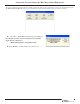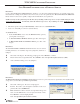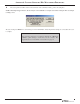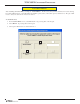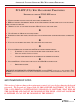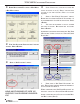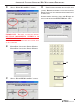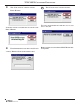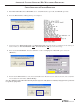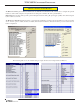Owner Manual
A-10
T5 PCI-EPP CONVERSION PROCEDURES
ENTER MANAGEMENT FUNCTIONS > MAIN MENU
> KEY MANAGEMENT.
THE “SET PASSWORD INITIALIZATION” PROMPT
APPEARS. PRESS <ENTER>.
SELECT “SET PASSWORD” OPTION.
NOTE: PREVIOUSLY, USERS HAD TO ENTER THE
INITIAL PASSWORD OF SIX (6) “ZEROS” BEFORE BEING
ALLOWED
TO SET THE PASSWORDS. THIS IS NO LONGER
REQUIRED
.
SELECT “SET USER 1 PASSWORD” OPTION.
ENTER NEW PASSWORD FOR USER 1. PASSWORDS CAN
BE
ANYWHERE FROM ‘8’ TO ‘16’ DECIMAL DIGITS. PRESS
<ENTER>.
YOU WILL BE PROMPTED AGAIN TO CONFIRM
THE
NEW PASSWORD. RE-ENTER NEW PASSWORD.
PRESS <ENTER>.
NEXT, SELECT “SET USER 2 PASSWORD” OP-
TION. FOLLOW THE SAME PROCEDURE FOR ENTERING A
NEW
PASSWORD FOR USER 2.
WHEN COMPLETED, THE “SET USER 2 PASSWORD” OP-
TION WILL CHANGE TO “CHANGE USER 2 PASSWORD”.
AFTER COMPLETION, HIT <CANCEL> TO ENTER MAS-
TER KEYS SCREEN (STEP 5).
AFTER THE PASSWORD IS INITIALIZED, THE “SET USER
1 PASSWORD” OPTION CHANGES TO “CHANGE USER 1
PASSWORD”.
READ MOST IMPORTANT NOTE ON
PREVIOUS PAGE BEFORE PROCEED-
ING